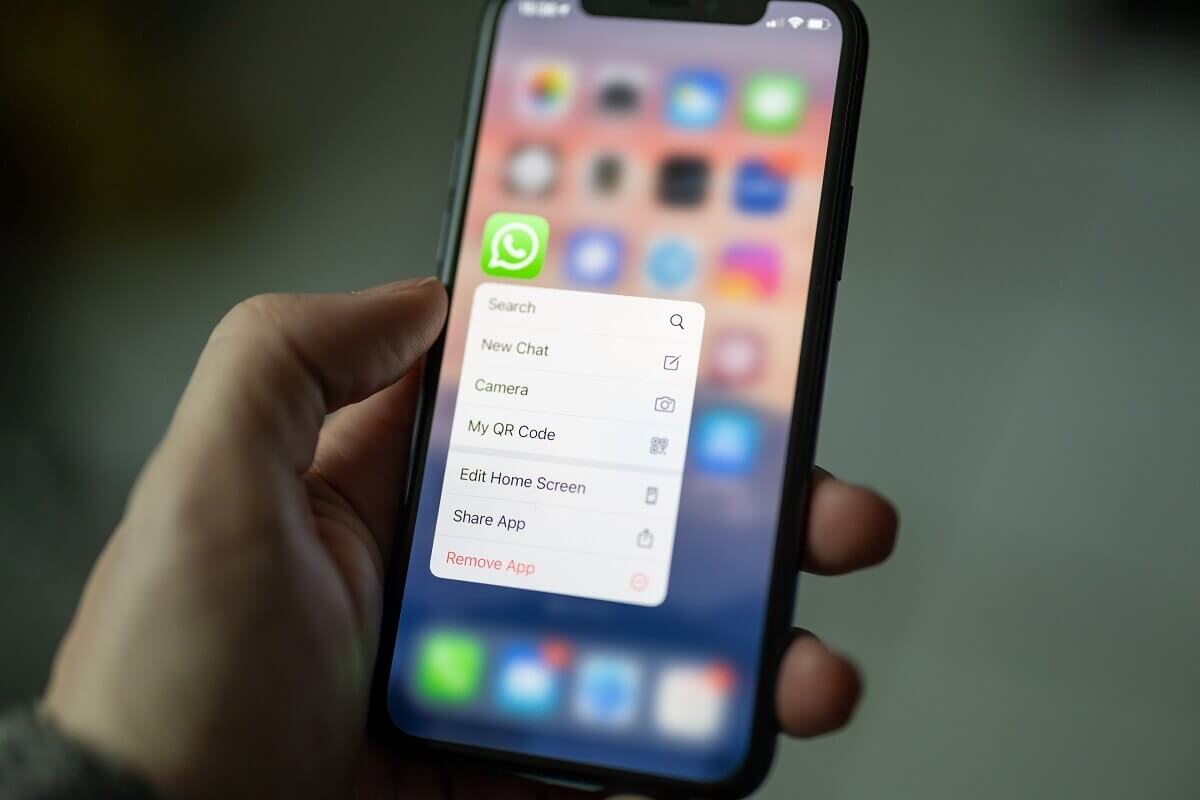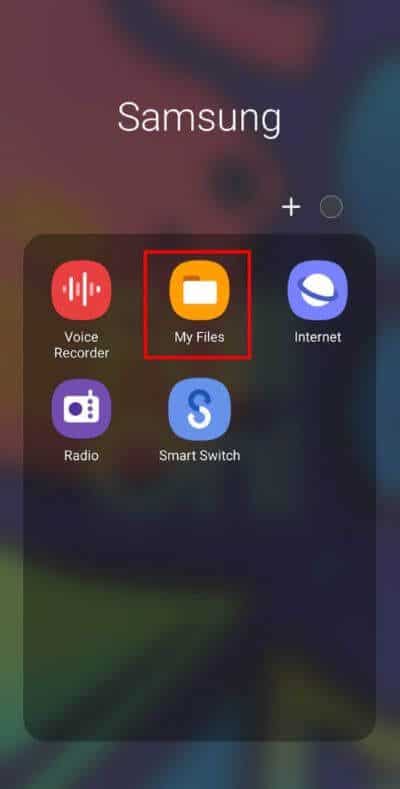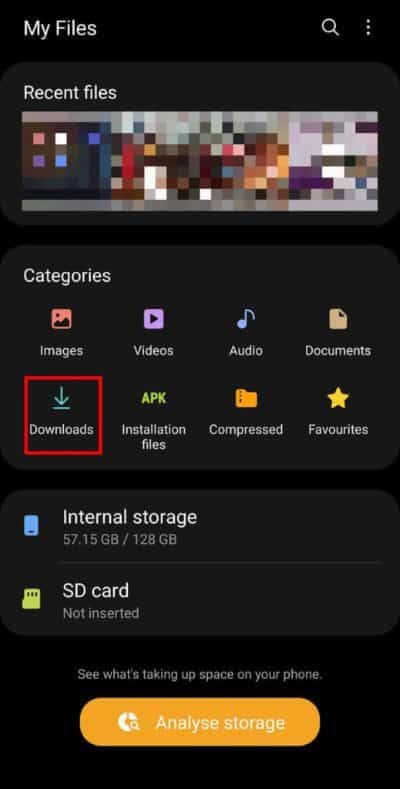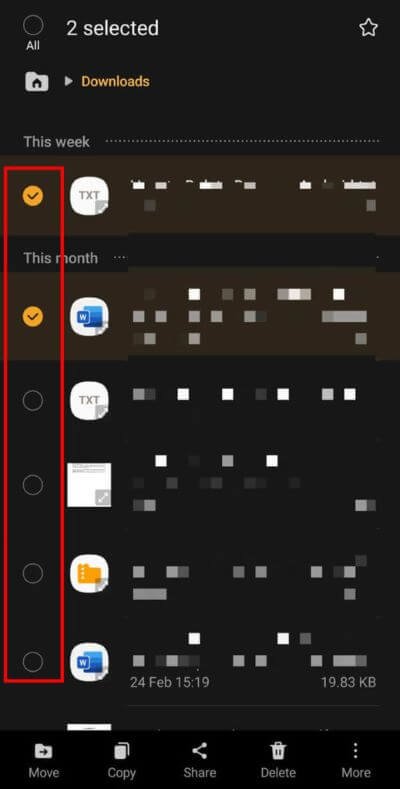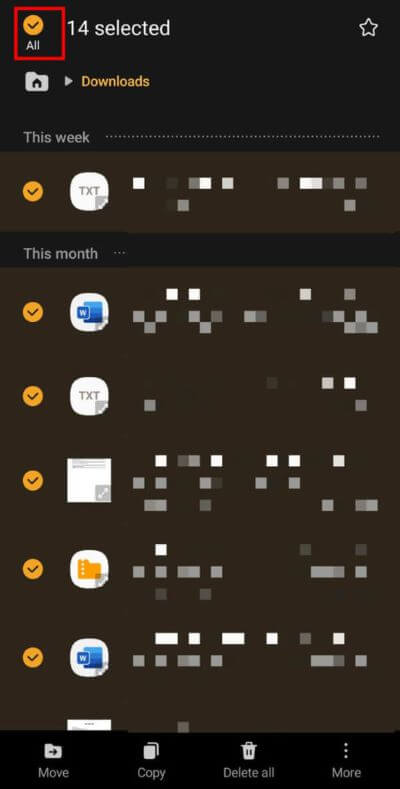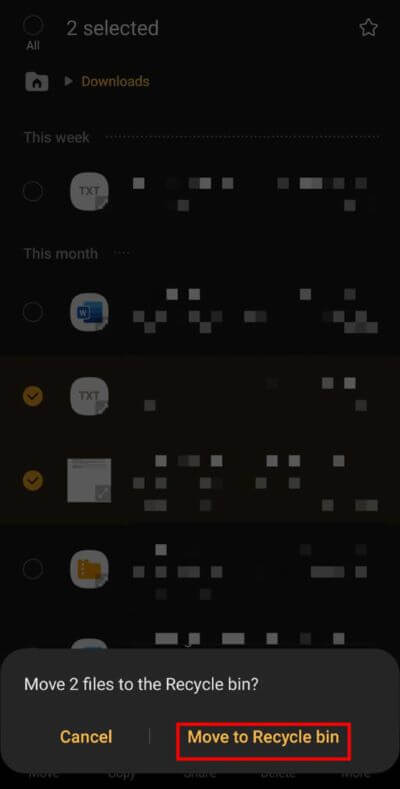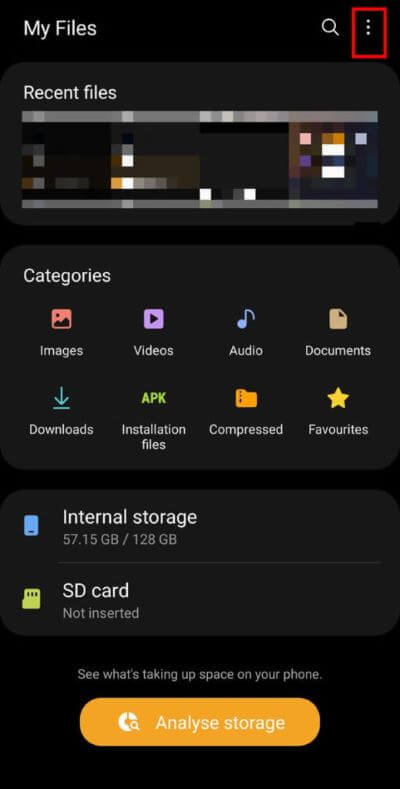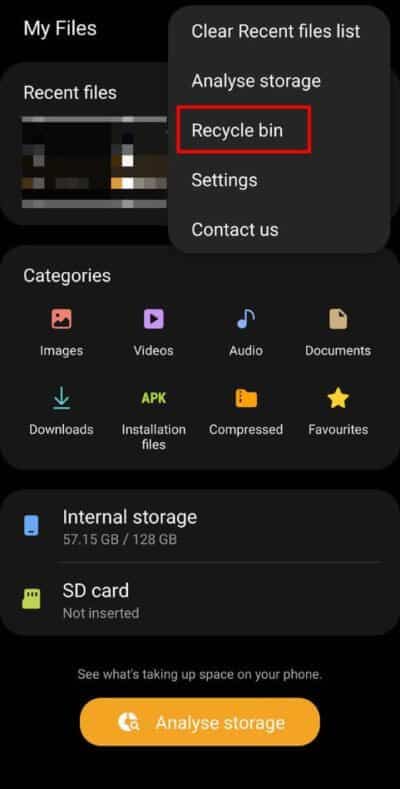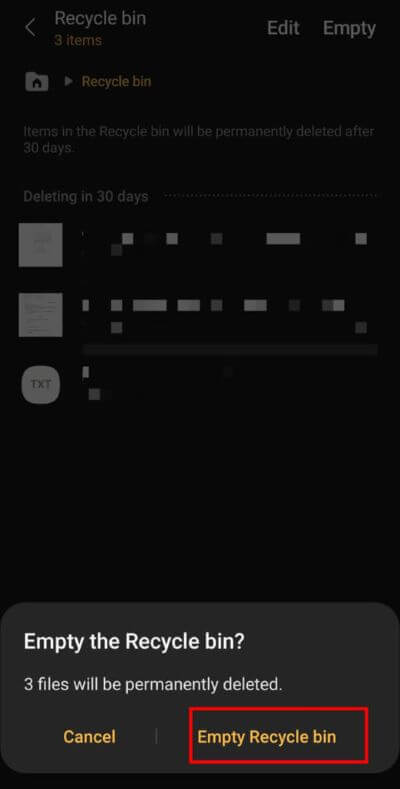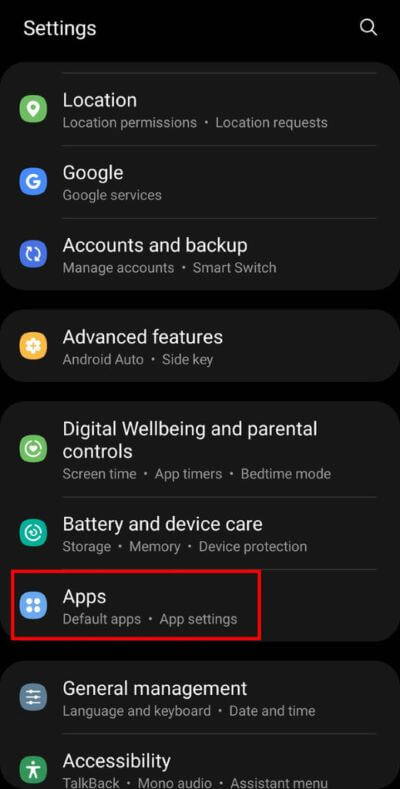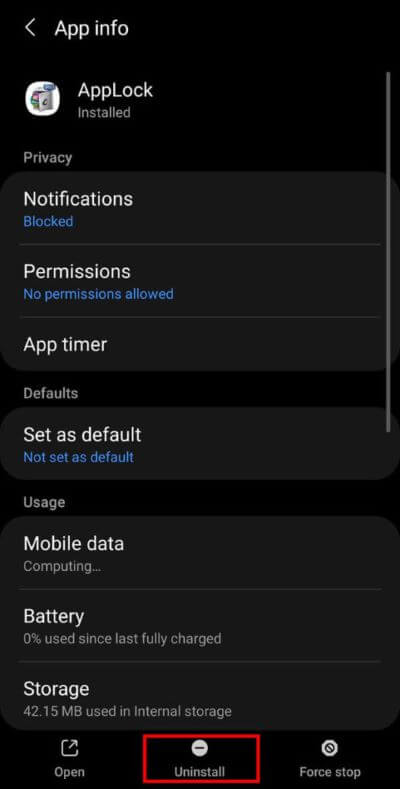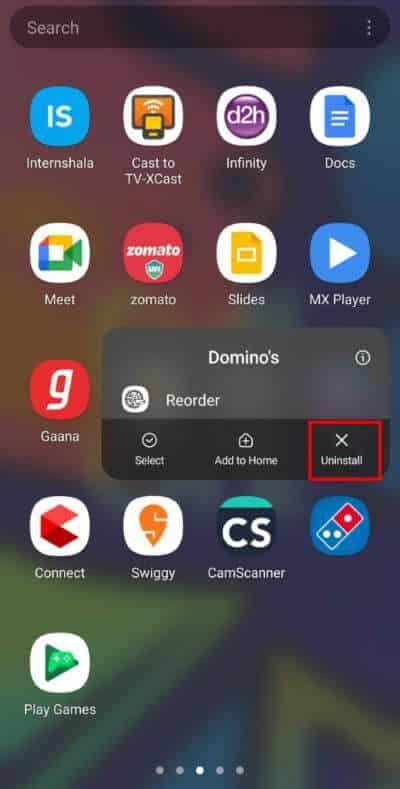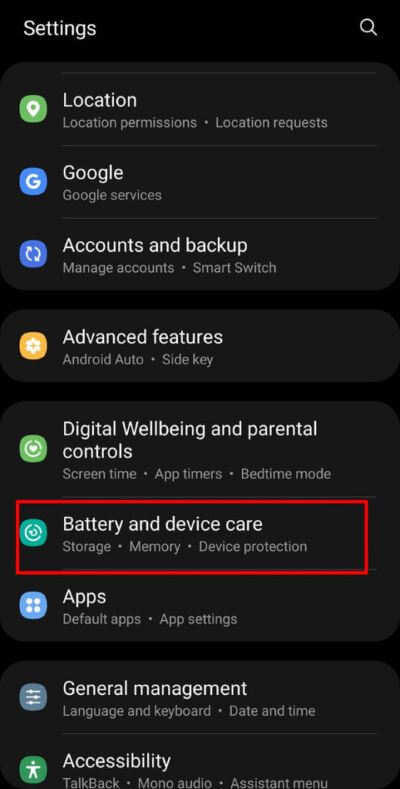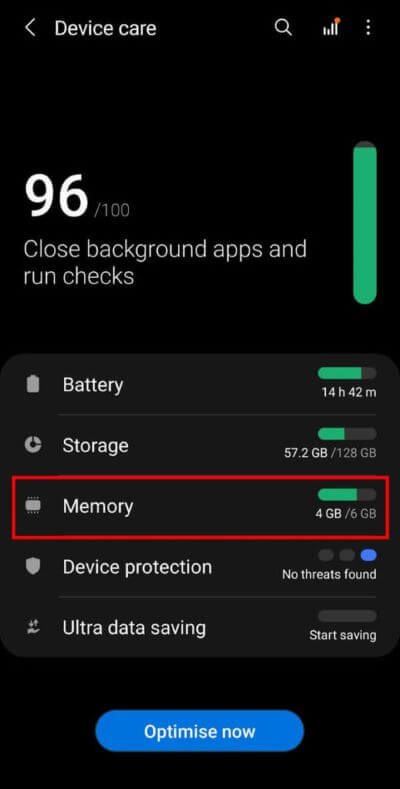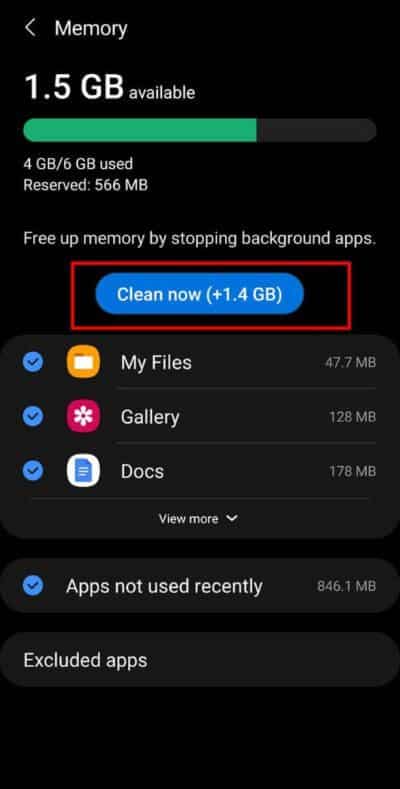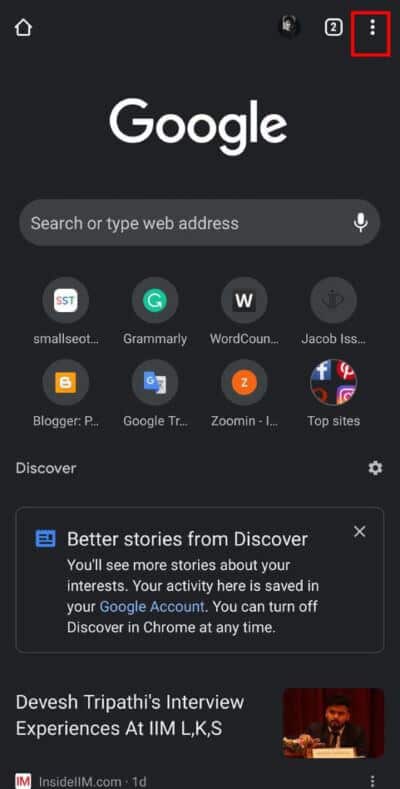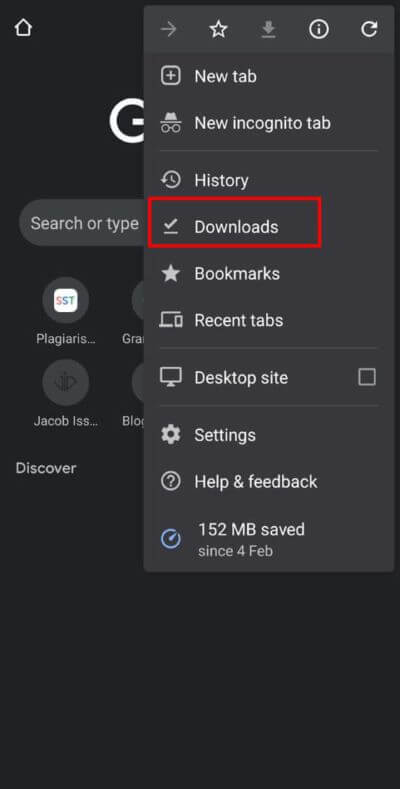So löschen Sie Downloads auf Android
In der technologiegetriebenen Welt von heute verwendet jeder ein Smartphone, um verschiedene Aufgaben wie Telefonieren, Senden von Textnachrichten, Surfen auf Google, Streamen von YouTube und viele andere wichtige Aufgaben auszuführen. Wir alle sind frustriert, wenn die Meldung „Kein Telefonspeicher“ als Benachrichtigung auf unseren Smartphones blinkt.
Dafür kann es viele mögliche Gründe geben. Sie können erwägen, Videos aus Ihrer Galerie zu löschen, aber was tun, wenn Sie damit keine zufriedenstellenden Ergebnisse erzielen? Das Löschen von Downloads kann in einem solchen Szenario nützlich sein und Ihnen helfen, freien Speicherplatz auf Ihrem Android-Gerät zu erhalten.
Die meisten Leute sind verwirrt darüber, wie man Downloads auf Android löscht. Wenn Sie nach Möglichkeiten suchen, Downloads auf Ihrem Android-Telefon zu löschen, sind Sie auf der richtigen Seite. Wir haben Ihnen eine nützliche Anleitung mitgebracht, die alle möglichen Methoden erklärt und alle Ihre Zweifel beim Löschen von Downloads auf Android ausräumt. Sie müssen bis zum Ende lesen, um jede Methode klar zu verstehen.
5 Möglichkeiten zum Löschen von Downloads auf Android
Sie müssen beim Löschen von Downloads von Ihrem Gerät sehr vorsichtig sein, da diese wichtige Dateien wie Zugangskarten, Berichte und andere wichtige Dokumente enthalten können. Es gibt vier verschiedene Möglichkeiten, Downloads auf Android zu löschen, und Sie sollten jede Methode ausprobieren, um die besten Ergebnisse zu erzielen.
Methode XNUMX: Dateien mit Meine Dateien löschen
1. Öffnen Sie die Liste der Anwendungen und suchen Sie nach „meine Akten".
2. Klicken Sie auf „DownloadsFür eine Liste der auf Ihr Android-Smartphone heruntergeladenen Elemente.
3. Wählen Sie die Dateien aus, aus denen Sie löschen möchten Ihr Gerät. Wenn Sie mehrere Dateien löschen möchten, tippen und halten Sie eine beliebige Datei in der Liste und wählen Sie dann alle anderen Dateien aus, die Sie von Ihrem Gerät löschen möchten.
4. Wenn Sie alle Dateien löschen möchten, klicken Sie auf „الكلSchaltfläche oben in der Liste, um jede Datei in der Liste auszuwählen.
5. Nach der Auswahl Dateien , Option drückenlöschenaus der unteren Menüleiste.
6. Sie müssen auf die Option klicken "In den Papierkorb verschieben".
Dadurch wird Ihre Datei in den Papierkorb verschoben, der Ihre Dateien 30 Tage lang aufbewahrt und automatisch löscht. Sie können diese Dateien jedoch sofort löschen, indem Sie die angegebenen Schritte ausführen.
Dateien dauerhaft löschen
1. Öffnen Dateimanager Und tippen Sie auf das Drei-Punkte-Menü in der oberen rechten Ecke Ihres Bildschirms.
2. Tippen Sie nun auf "Papierkorb" der verfügbaren Optionen.
3. Tippen Sie im nächsten Bildschirm auf „Entleerung Um den Papierkorb dauerhaft von Ihrem Gerät zu löschen. Tippen Sie abschließend auf „Papierkorb leeren" Zur Bestätigung.
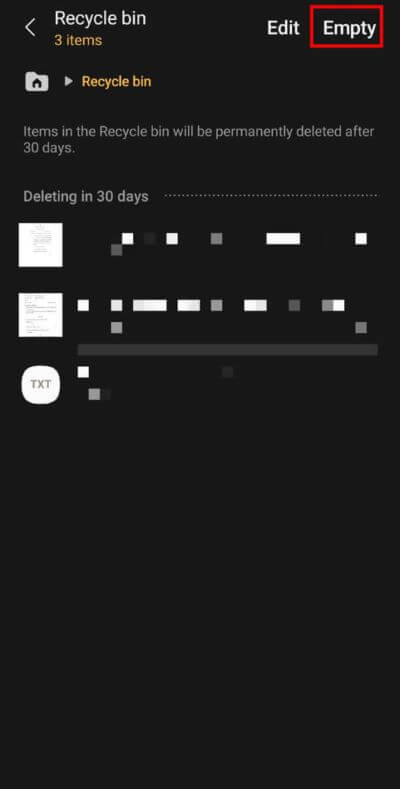
Methode XNUMX: Downloads mithilfe der Einstellungen löschen
1. Zuerst öffnen Einstellungen Ihr Mobiltelefon, indem Sie auf das Symbol „die Einstellungen".
2. Klicken Sie auf die „Option“Anwendungenauf dem nächsten Bildschirm.
3. Wählen Sie Die Anwendung deren Dateien Sie dauerhaft von Ihrem Gerät löschen möchten.
4. Drücken Sie "deinstallieren" in der unteren Menüleiste und drücken Sie „OKim Bestätigungsfeld.
Methode XNUMX: Downloads mit App Tray löschen
Alternativ können Sie diese Dateien sogar direkt aus Ihrem Apps-Tray löschen.
1. Öffne eine Kiste Anwendungen und wählen Sie Die Anwendung die Sie löschen möchten.
2. Drücken Sie lange auf App-Symbol um etwas zu erhalten Optionen.
3. Wählen Sie "deinstallieren" der angegebenen Optionen.
4. Sie müssen auf „OKim Bestätigungsfeld.
Methode XNUMX: Löschen Sie zwischengespeicherte Daten von Ihrem Gerät
Sie können die zwischengespeicherten Daten von Ihrem Gerät löschen, indem Sie die folgenden Schritte ausführen:
1. Gehe zu die Einstellungen Durch Klicken auf das Symbol „die EinstellungenAus der Anwendungsleiste.
2. Jetzt müssen Sie suchen nach „Batterie- und Gerätepflege“ der angegebenen Optionen.
3. Klicken Sie auf „Erinnerungauf dem nächsten Bildschirm.
4. Klicken Sie abschließend auf die Schaltfläche "Säubere jetzt" Zum Löschen der zwischengespeicherten Daten.
Methode XNUMX: Löschen Sie Downloads direkt von Google Chrome
Sie können heruntergeladene Dateien auch direkt aus Google Chrome löschen:
1. Öffnen Chrome und tippen Sie auf Liste Die drei Punkte.
2. Klicken Sie auf die „Option“Downloads“ für eine Liste der auf Ihr Gerät heruntergeladenen Dateien.
3. Wählen Sie die Dateien aus, die Sie löschen möchten und drücken Sie dann auf das „Icon“löschenin der oberen rechten Ecke Ihres Bildschirms.
Häufig gestellte Fragen (FAQs)
F 1. Wie kann ich Private Downloads löschen ich auf meinem Android-Handy?
Antwort: Du kannst Herunterladen Über Dateimanager und eine Kiste Apps und Einstellungen Und direkt aus Google Chrome.
F2: Wie lösche ich meinen Download-Ordner?
Antwort: Sie können Downloads löschen, indem Sie zum Dateimanager gehen und den Ordner „Downloads“ öffnen.
F3. Wie lösche ich den Downloadverlauf auf Android?
Antwort: Sie können Ihren Downloadverlauf löschen, indem Sie Chrome besuchen, auf das Drei-Punkte-Menü klicken und hier Download auswählen.
Wir hoffen, dass diese Anleitung hilfreich war und Sie Downloads auf Android löschen konnten. Es ist hilfreich, wenn Sie Ihr wertvolles Feedback im Kommentarbereich hinterlassen.